A postagem fornecerá uma discussão detalhada sobre o lanche análise. Você conhecerá todas as suas características, vantagens e desvantagens. Além disso, também apresentaremos outra excelente ferramenta de recorte que você pode usar em computadores Windows e Mac. Portanto, se você estiver interessado em aprender sobre o Snipaste como um programa confiável de captura de tela, aproveite a oportunidade de ler este artigo.

Part 1. O que é Snipaste
Snipaste é uma ferramenta de recorte comum que você pode usar em computadores Windows e Mac. É um software simples, mas pode oferecer recursos poderosos e simples de operar. A principal função do Snipaste é fazer uma captura de tela da sua tela. Possui um processo de captura simples, o que torna isso possível com teclas de atalho que você pode usar. Você pode capturar uma região, qualquer parte da tela e até mesmo a tela inteira do computador. Com isso, o Snipaste é considerado uma das ferramentas de captura de tela mais valiosas. Além de capturar, você também pode usar algumas ferramentas de anotação. Ele permite adicionar alguns elementos à tela capturada. Inclui círculos, retângulos, lápis e muito mais. Portanto, se quiser editar sua imagem recortada antes de mantê-la e salvá-la em seu computador, você pode fazê-lo. Portanto, Snipaste está entre os programas de captura de tela que você pode usar para obter uma captura de tela incrível.
Part 2. Recursos de recorte
Para entender melhor as funcionalidades do software, acesse esta seção. Forneceremos todos os recursos úteis que você pode usar e experimentar ao usar o programa Snipaste. Sem mais delongas, veja as informações abaixo, pois damos a você todos os recursos que você pode usar no Snipaste.
Recurso de captura de tela
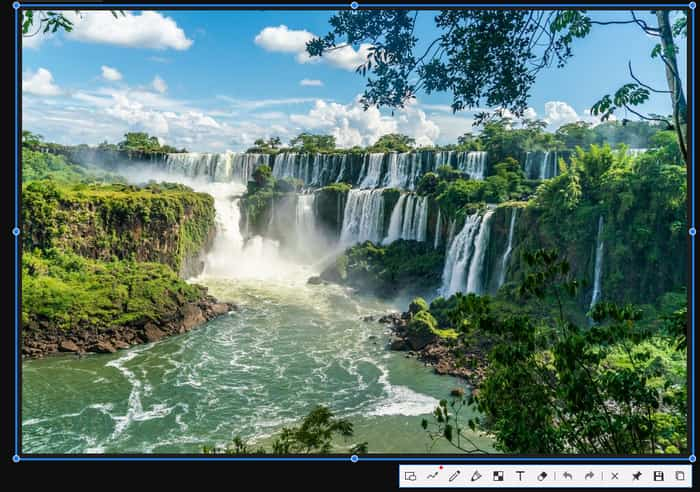
O principal recurso do aplicativo Snipaste é tire um screenshot. Snipaste é capaz de capturar qualquer parte da tela do computador. Você pode capturar qualquer região, janela e até mesmo tela inteira. Com a ajuda deste software, você pode capturar tudo o que tiver na tela.
Teclas de atalho de suporte
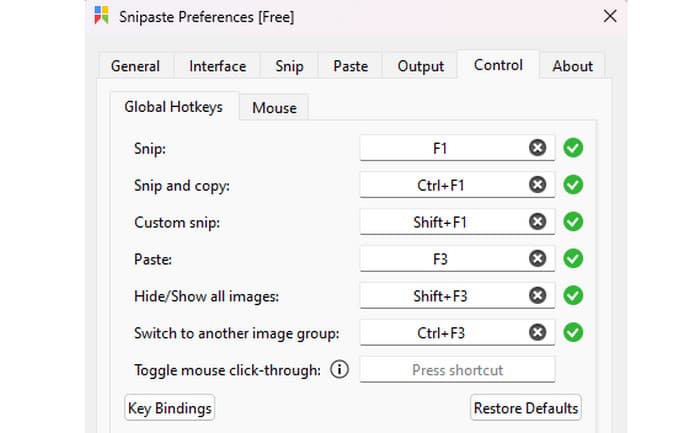
Outro recurso interessante que você pode encontrar no Snipaste é a capacidade de oferecer teclas de atalho ou teclas de atalho. Com essas teclas de atalho, seu processo de captura de tela se tornará mais fácil e eficiente do que antes. Assim, em vez de usar a função da tela, basta pressionar as teclas do teclado.
Ferramentas de Anotação
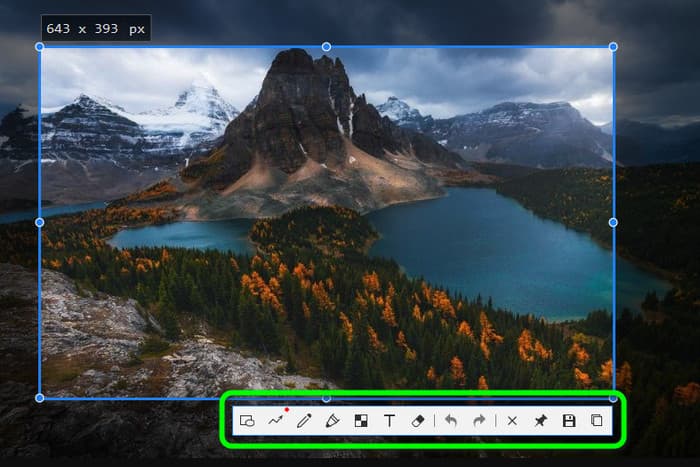
Se quiser adicionar ou inserir alguns elementos na tela capturada, você ainda pode usar o Snipaste. O programa pode oferecer ferramentas de anotação que você pode usar para melhorar a imagem. Com essas ferramentas você pode ter certeza de que após o procedimento de edição alcançará o resultado desejado. Então, se você quiser conhecer todas as ferramentas que pode utilizar, veja as informações abaixo.
Formas ricas
- retângulo
- seta
- Elipse
- Tira de linha
- lápis
- Texto
- Marcador
Ferramentas avançadas de anotação
- Borrão gaussiano
- apagador
- Mosaico
Part 3. Preços do Snipaste
Snipaste é de uso gratuito. Você pode capturar quase tudo o que tiver na tela do computador. Você também pode usar suas ferramentas de anotação e personalizar teclas de atalho sem pagar um centavo. Mas se quiser usar o Snipaste e ver todo o seu potencial, você terá que fazer um pagamento único, que custa $ 20.00.
Part 4. O que gostamos no Snipaste
Interface simples e processo de recorte intuitivo
Classificação:
Snipaste possui uma interface de usuário simples. Com seu layout compreensível, podemos perceber que todos os usuários, principalmente iniciantes, podem operar facilmente a ferramenta e navegar por todas as suas funções. Além disso, na interface você já pode ver todas as funções que podem ajudá-lo a ter sucesso no seu processo de captura.
Ferramentas úteis de anotação
Classificação:
O que você vai gostar no Snipaste são as diversas ferramentas de anotação que ele pode oferecer. Como todos sabemos, há momentos em que você precisa editar e aprimorar suas capturas de tela por algum motivo. Por exemplo, você deseja enfatizar uma determinada parte da imagem capturada. Nesse caso, usar ferramentas de anotação é perfeito. Você pode adicionar várias formas, setas, linhas, texto e muito mais.
Suporta vários formatos de imagem
Classificação:
Você também pode salvar as capturas de tela em vários formatos de imagem. Você pode salvá-los como JPG, PNG, BMP e muito mais. Portanto, não importa a plataforma que você use, você pode abrir o arquivo de imagem sem nenhum obstáculo.
Teclas de atalho personalizáveis
Classificação:
Outra coisa boa aqui é que você pode editar e personalizar suas teclas de atalho. Você pode selecionar suas teclas de atalho preferidas para navegar melhor pelas funções. Com isso, operar o software será mais simples em comparação com outros programas.
Part 5. O que não gostamos no Snipaste
Capturar apenas imagens estáticas
O software só é útil na captura de imagens estáticas. Não pode gravar vídeos ou GIFs.
Sem ferramentas de edição avançadas
Snipaste não é capaz de fornecer ferramentas de edição avançadas, pois seu principal objetivo é capturar telas. Portanto, se você deseja editar seu arquivo de forma mais avançada, como sobreposição, alteração de cores e muito mais, é melhor utilizar outro programa.
Part 6. Veredicto final
O Snipaste para Mac e Windows é útil para capturando sua tela. Você pode fazer uma captura de tela em qualquer parte da tela e muito mais. Além disso, possui um processo de recorte simples que é perfeito para todos. Além disso, o Snipaste pode ajudá-lo a editar a tela capturada com a ajuda de ferramentas de anotação. No entanto, também existem algumas desvantagens ao usar o programa. Snipaste só pode capturar imagens estáticas. Portanto, se você deseja capturar imagens em movimento como GIFs, não poderá fazê-lo. Além disso, não oferece funções de edição avançadas. Se você quiser utilizar diversas ferramentas de edição para melhorar a imagem capturada, é melhor usar outro programa.
Part 7. Alternativa de Snipaste
Você está procurando outro programa para substituir o Snipaste? Se sim, use Screen Recorder. Este programa tem a mesma capacidade do Snipaste. No entanto, pode oferecer mais opções ao fazer uma captura de tela. Você pode capturar uma janela de rolagem, qualquer região, qualquer janela, qualquer parte da tela e a tela inteira do computador. Além disso, sua interface é fácil de entender, onde todos os usuários podem simplesmente capturar a tela. Além disso, o gravador de tela tem a capacidade de gravar sua tela de maneira eficaz. Com isso, você também pode gravar sua jogabilidade, vídeos, tutoriais e muito mais. O melhor aqui é que você pode capturar sua tela durante a gravação, tornando-a mais conveniente para os usuários. Portanto, se você deseja ter uma melhor experiência de captura, é recomendável usar o Screen Recorder como programa principal.
Download grátis
Para Windows
Download seguro
Download grátis
para macOS
Download seguro
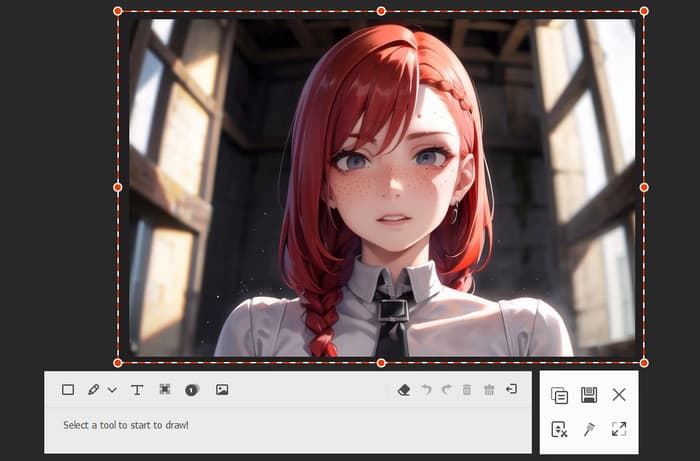
| Programas | Interface | Gravar tela do telefone | Acessibilidade | Funcionalidades | Utilizadores |
| lanche | simples | Não |
Windows Mac |
Captura de tela Ferramentas de Anotação |
Iniciantes |
| Screen Recorder | simples | Sim |
Windows Mac |
Captura de tela Tela de registro Ferramentas de Anotação |
Iniciantes Hábil |
Part 8. Perguntas frequentes sobre Snipaste
-
O Snipaste é gratuito?
Snipaste não é realmente gratuito. Você pode usar sua versão gratuita para capturar sua tela. Mas se você quiser aproveitar todo o potencial do programa, ele custará US$ 20.00.
-
Snipaste é seguro?
Definitivamente sim. Snipaste é seguro de usar. Dessa forma, se você deseja capturar sua tela e ao mesmo tempo protegê-la, você pode confiar no programa. Isso garantirá que você mantenha seus arquivos e não os compartilhe com outros usuários.
-
Como baixar o Snipaste?
A melhor forma é acessar o site oficial do Snipaste. Em seguida, clique na opção Download para iniciar o processo de download. Uma vez feito isso, você pode instalar e começar a capturar sua tela.
-
Como usar o Snipaste?
A primeira é iniciar o Snipast no seu computador. Clique no logotipo Snipaste na seção de ícones ocultos na tela inferior. Depois disso, você pode usar o cursor para iniciar o processo de captura.
Resumindo
Agora você aprendeu tudo sobre lanche. Inclui sua definição completa, preços e coisas boas e ruins sobre o software. No entanto, há momentos em que você precisa procurar outra ferramenta de captura de tela. Nesse caso, use Screen Recorder como uma alternativa ao Snipaste. Ele pode ajudá-lo a capturar sua tela e gravar seu vídeo, tornando-o mais conveniente do que usar o Snipaste.
Mais do Blu-ray Master
- Revisão do Monosnap: software de captura de tela para Windows e Mac
- Revisão do ShareX: informações completas com as melhores alternativas
- Uma revisão compreensível do Fraps como gravador de jogabilidade
- Os 8 principais aplicativos de gravador de tela para usuários de computadores Mac
- Como fazer um instantâneo no VLC Media Player
- 3 métodos verificados para gravar áudio no iPhone e iPad


